一 : 如何在word里输入分数?
[在word中如何输入分数]如何在word里输入分数?——简介 [在word中如何输入分数]如何在word里输入分数?——知识点
[在word中如何输入分数]如何在word里输入分数?——知识点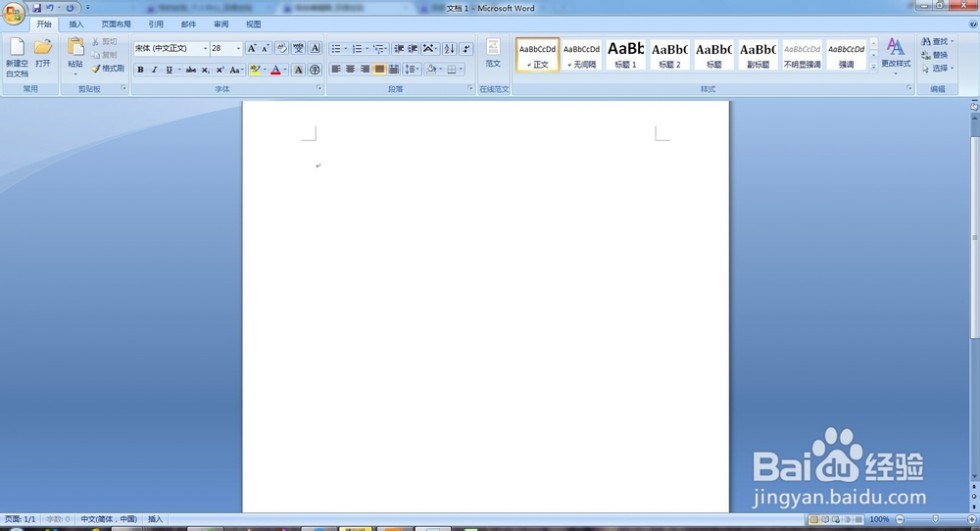

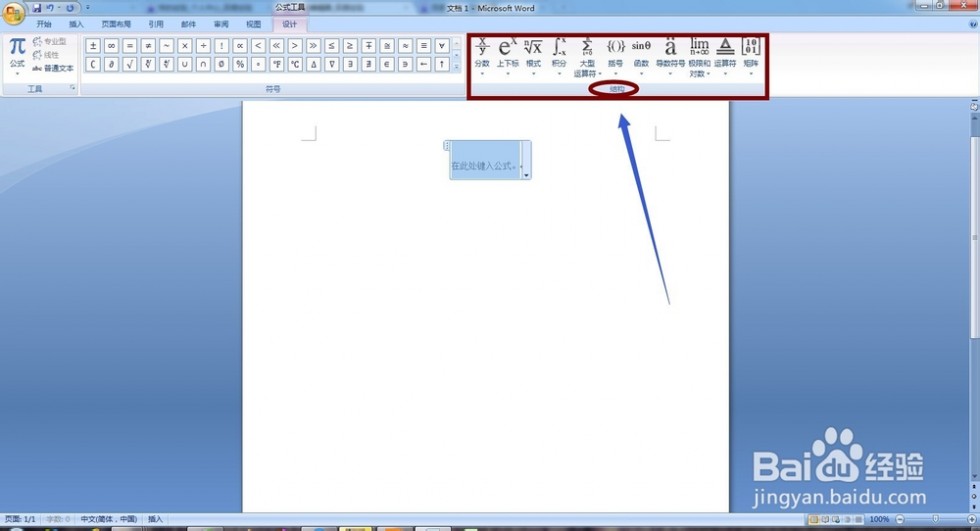
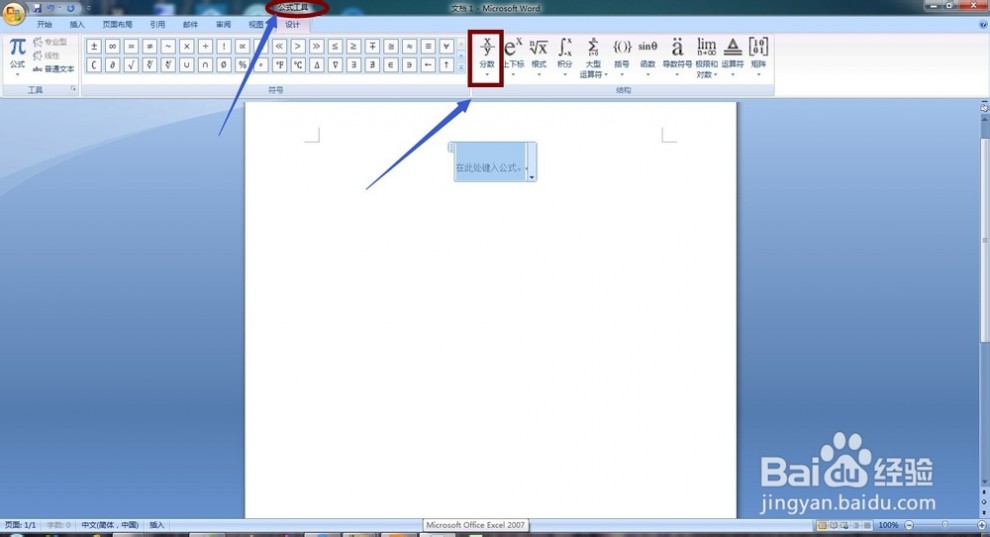

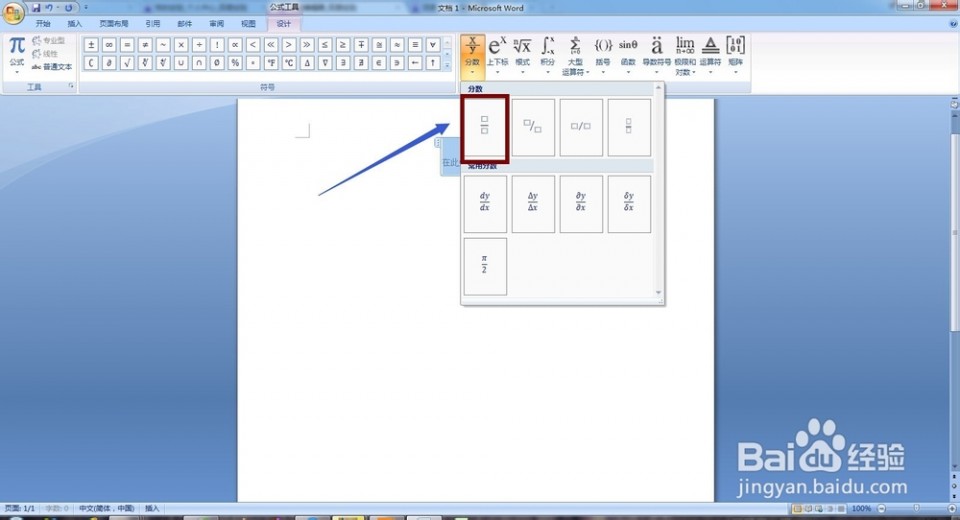


二 : 请问在WORD2003如何输入分数?急WORD2003今天帮儿子
请问在WORD2003如何输入分数?急
WO2003
今天帮儿子打试卷,可分数不知道如何输入?
另外如填空。分数的分子或分母需要填空,在横线上面或下面输入括号,又如何输入呢?
请教各位高手,详细解答
执行“插入/对象/对象类型/Microsoft公式3.0/确定”操作,打开“公式模板”,单击选择“分式和根式模板”中的分数按钮,在页面中进行编辑分式(数)即可。
注意:
双击可以退出或进行公式编辑。
如果上述方法中找不到Microsoft公式3.0,则可以执行“工具/自定义/命令/类别/插入”操作,在右边的“命令”列表中把“公式编辑器”用鼠标拖到“插入”菜单中或是放在“常用”工具栏上,“关闭”窗口,在文档页面中执行“公式编辑器”命令,同样打开“公式”模板进行公式编辑。
三 : 请问在WORD中怎样输入几分之几(带分数线上下标示)?
请问在WORD中怎样输入几分之几(带分数线上下标示)?
WORD文档要输入分数,一般有二种方法,您可选择任一种方法:
方法一:用公式编辑器。从菜单栏里选择“插入“->“对象”,然后选择“Microsoft 公式 3.0”就可以编辑任何你想要的公式了。 (使用本方法的前提是您的电脑中装了“Microsoft 公式 3.0”)
方法二:用EQ域(如果您的电脑没有安装公式编辑器的话可用此法)。具体方法如下:
按“Ctrl+F9”组合键,出现灰底的大括号,里面有光标在闪动,在这个大括号里面输入“eq \f(X,Y)”(不含双引号),其中X、Y分别是分子和分母的式子(中文也行);最后按一下“Shift+F9”组合键,这个分式就打出来了。
比如要输入分数3X/5的话,在这个大括号里面输入“eq \f(3X,5)”(不含双引号),最后按一下“Shift+F9”组合键,这个3X/5分数就打出来了。
注:(1)eq后面有个空格;
(2)输入域代码时要在英语输入法状态下输入。
四 : word如何输入分数
word如何输入分数
1、打开word,点击工具菜单栏的“插入”,在下拉菜单中点“域”。(www.61k.com]
2、在打开的复选框中的类别栏中“选等式公式”,域名中“EQ”。然后点击“选项”,在出现的菜单选项中选“F(,)”,接着点击“添加到域”并“确定”。本文由论文联盟 www.61k.com 收集整理
3、然后在输入F(,)数字,如要输入23 只需在F(,)输入F(2,3)就能得到2/3
五 : 在Word中如何插入艺术字
Word2003是微软公司提供的一款文字处理软件,可以对文字进行排版和编辑、分段等各种处理,最终将编辑好的内容打印出来,是办公室一族中必备的办公软件之一。我们在使用Word文档的时候,有时为了达到某种视觉效果,我们会往文档中插入艺术字体,具体怎么来操作呢?就让Word联盟小编为大家带来分享。
动画演示:

一、插入艺术字
①将鼠标光标放置于要插入艺术字的位置。
②单击菜单栏中“插入”→“图片”→“艺术字”,或者单击“绘图”工具栏或“艺术字”工具栏中的“插入艺术字”按钮,打开“艺术字库”对话框。
③在打开“艺术字库”对话框中选择一种你需要的艺术字样式,单击“确定”按钮,这时会弹出“编辑‘艺术字’文字”对话框。
④在“文字”框中输入你想要设置的文字。
⑤ 在“字体”和“字号”列表中可根据自己需要做相应修改。单击“加粗”或“倾斜”按钮可以进一步修饰字体。同一“艺术字”中的文字只能采用一种字体格式。
⑥单击“确定”按钮,艺术字即以嵌入式插入文档中。
提示:如果要将正文中的文字转变为艺术字,可先选中文字,再进行插入艺术字的操作。
二、编辑艺术字
使用“艺术字”工具栏上的各个按钮,可以对艺术字的内容、样式、形状、字体间距、尺寸等进行设置。如果此工具栏没有显示,可右键单击艺术字,选择“显示‘艺术字’工具栏”,或单击菜单栏中的“视图”→“工具栏”→“艺术字”。下面介绍一下工具栏上各个按钮的功能。
插入艺术字:单击此按钮,可打开“艺术字库”对话框,插入新的艺术字。
编辑文字:选定艺术字后,单击此按钮,打开“编辑‘艺术字’文字”对话框,可对文字内容进行修改。
艺术字库:选定艺术字后,单击此按钮,打开“艺术字库”对话框,可重新选择一种样式以替代原样式。
设置艺术字格式:单击此按钮,打开“设置艺术字格式”对话框,可对选中的艺术字进行颜色与线条、大小、版式等进行设置。
艺术字形状:单击此按钮,可进一步利用预设的形状来修饰选中的艺术字。
文字环绕:可具体设置艺术字的文字环绕形式。
艺术字字母高度相同:在输入英文字母时,可使高度不同的字母一样高,例如小写的“a”和“b”。
艺术字竖排文字:使选中的横排艺术字变为竖排,如果本来为竖排,此按钮为选中状态,单击可将其变为横排。
艺术字对齐方式:如果艺术字为多排,可使用此按钮调整其对齐方式。
艺术字字符间距:调整艺术字的字间距。
将艺术字的版式设为浮动型后,其周围将出现三种标志,拖动8个白色控点,可改变其大小;转动绿色旋转控点可对其进行旋转;拖动黄色菱形控点可改 变其形状。此外,还可以利用“绘图工具栏”上的“填充颜色”、“线条颜色”、“线型”、“虚线线型”、“阴影样式”、“三维阴影样式”等按钮对艺术字进行 修饰。
提示:双击艺术字,可以直接打开“编辑‘艺术字’文字”对话框。
本文标题:在word中如何输入分数-如何在word里输入分数?61阅读| 精彩专题| 最新文章| 热门文章| 苏ICP备13036349号-1